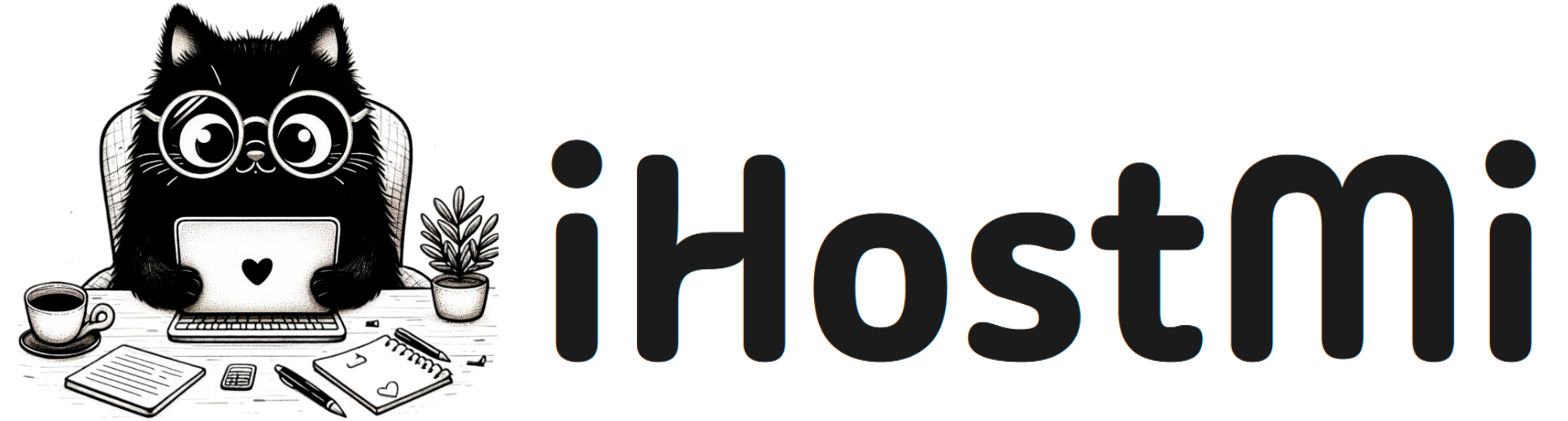Під час встановлення Hestia Control Panel, популярної веб-хостинг панелі управління, користувачі можуть зіткнутися з різними проблемами, що призводять до збоїв у встановленні. У цій статті ми обговоримо основні причини, чому встановлення може завершуватися з помилками, та запропонуємо рішення, засновані на реальному досвіді усунення таких проблем. Навіть якщо ви не є спеціалістом у галузі IT, кроки, описані нижче, допоможуть вам впоратися із завданням.
Типова ситуація
Під час встановлення Hestia Control Panel на сервері (наприклад, з операційною системою Debian) процес може перерватися з помилкою, залишивши вас без завершеного встановлення. Приклад помилки:
Hestia Control Panel installation failed with status 1.
Unit hestia.service could not be found.
Це може статися з різних причин: неповне завантаження пакетів, проблеми з конфігурацією системи або переривання процесу встановлення.
Можливі причини збоїв встановлення
-
Часткове встановлення: Іноді встановлення може бути перервано, залишивши систему в нестабільному стані. Це призводить до того, що файли, які вже були встановлені, блокують повторне встановлення.
-
Проблеми з пакетами: Часто причиною є проблема з пакетами у системі. Наприклад, деякі пакети могли бути встановлені некоректно або не налаштовані належним чином.
-
Конфлікти з вже встановленими програмами: Hestia Control Panel включає кілька сервісів (NGINX, Apache, MariaDB та інші). Якщо у вас вже встановлені інші версії цих програм, це може викликати конфлікт.
-
Помилки у репозиторіях: Іноді проблеми можуть виникати через те, що репозиторії не були оновлені або під час завантаження пакетів стався збій.
Рішення проблеми
Для усунення проблеми з частковим встановленням Hestia та завершення встановлення були використані наступні команди. Вони допомагають очистити систему від частково встановлених файлів, виправити проблеми з пакетами та повторно запустити процес встановлення.
1. Оновлення списку пакетів та системи
Почнемо з оновлення всіх пакетів і виправлення можливих залежностей:
sudo apt-get update
sudo apt-get upgrade
2. Виправлення стану пакетів
Іноді система може бути в некоректному стані через неповне встановлення пакетів. Команди нижче допоможуть це виправити:
sudo dpkg --configure -a
sudo apt-get install -f
3. Перегляд логів встановлення
Важливо завжди перевіряти журнали встановлення, щоб зрозуміти, на якому етапі сталася помилка. Це можна зробити за допомогою наступної команди:
cat /root/hst_install.log4. Видалення частково встановлених файлів Hestia
Після того, як ми визначили, що встановлення було частковим, необхідно повністю видалити всі файли та папки, пов'язані з Hestia:
sudo rm -rf /usr/local/hestia
sudo rm -rf /etc/hestia
sudo rm -rf /var/log/hestia
sudo apt-get purge hestia
5. Очищення системи
Після видалення частково встановлених файлів корисно очистити систему від тимчасових файлів та невикористаних пакетів:
sudo apt-get autoremove
sudo apt-get autoclean
6. Повторне встановлення Hestia
Після очищення системи можна знову запустити встановлення Hestia Control Panel:
sudo bash hestia_install.sh7. Перевірка логів після повторного встановлення
Після завершення встановлення знову варто переглянути лог-файл, щоб переконатися, що встановлення завершилося коректно:
cat /root/hst_install.log
Пояснення роботи команд
-
sudo apt-get updateіsudo apt-get upgrade: Ці команди оновлюють список доступних пакетів і встановлюють оновлення для встановлених пакетів. Це необхідно для того, щоб переконатися, що всі пакети актуальні. -
sudo dpkg --configure -a: Ця команда відновлює будь-які незавершені налаштування пакетів, якщо процес встановлення був перерваний. -
sudo apt-get install -f: Намагється виправити невідповідності та залежності, які можуть перешкоджати подальшому встановленню. -
sudo rm -rf /usr/local/hestiaта інші: Ці команди видаляють усі файли та каталоги, пов'язані з частково встановленою панеллю управління Hestia, що дозволяє почати встановлення з чистого аркуша. -
sudo apt-get purge hestia: Повністю видаляє всі пакети та конфігурації, пов'язані з Hestia. -
sudo apt-get autoremoveіsudo apt-get autoclean: Ці команди видаляють непотрібні залежності та очищають кешовані пакети, щоб звільнити місце і запобігти конфліктам.
Підсумок
Основна причина збоїв встановлення Hestia Control Panel полягає в частковому встановленні пакетів, яке може статися через переривання процесу або конфлікт з уже встановленими програмами. Виконавши описані вище кроки, ви зможете повністю видалити частково встановлені файли, відновити систему та успішно завершити встановлення Hestia.
Цей процес можна використовувати не лише для Hestia, але й для вирішення подібних проблем з іншими програмами, де система опинилася в стані часткового встановлення.